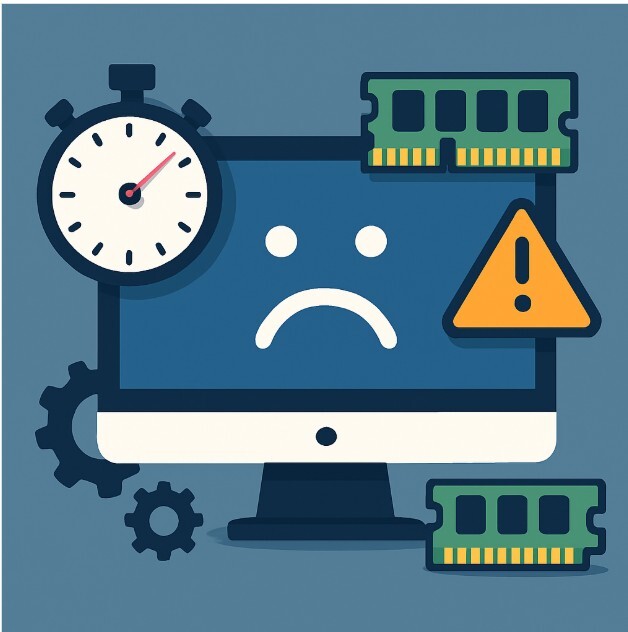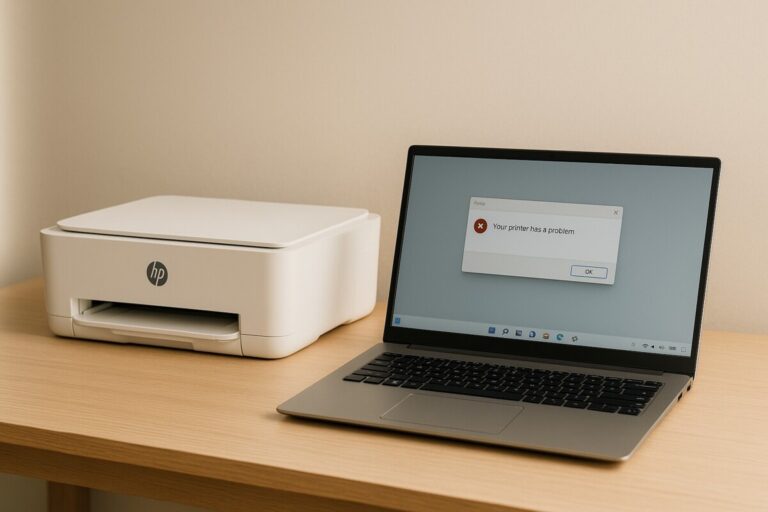RAM 메모리 오류 해결 가이드 – 느려짐, 재부팅, 블루스크린 원인과 복구법
컴퓨터가 갑자기 느려지거나 블루스크린이 뜨는 순간, 대부분은 하드디스크나 바이러스 문제로 오해하지만 실제 원인은 RAM(메모리) 오류인 경우가 많습니다. 시스템이 불안정해지거나 부팅이 반복되는 문제까지 유발하므로, 원인 진단과 복구 절차를 단계적으로 점검하는 것이 중요합니다.
RAM 메모리 오류 해결 – 부팅 지연·재부팅·블루스크린을 유발하는 근본 원인과 조치
RAM은 CPU 다음으로 속도와 안정성에 민감한 부품입니다. 조금의 접촉 불량이나 전압 이상만으로도 시스템 전체가 불안정해지고, 부팅 실패나 블루스크린까지 이어질 수 있습니다. 아래에서는 실제 사례를 바탕으로 원인, 진단, 복구 순서대로 정리했습니다.
RAM 메모리 오류의 주요 원인
① 물리적 결함 (불량 메모리, 접촉 불량) → 노후, 정전기, 진동으로 손상될 수 있음
② 슬롯 간 호환성 문제 → 듀얼채널 구성 시 두 메모리 간 불일치
③ 오버클럭 또는 XMP 설정 오류 → 클럭/전압 불일치로 오류 발생
④ 열화 또는 수명 저하 → 장시간 사용 후 성능 저하 발생
⑤ 메모리 누수 (Leak) → 앱이 사용한 메모리를 해제하지 않아 점점 느려지는 현상
⑥ 메인보드 또는 전원 공급 불안정 → 메모리 전압 공급이 불안정한 경우에도 오류 발생
대표 증상
-
부팅 중 멈춤, 재부팅 반복
-
블루스크린 오류: MEMORY_MANAGEMENT, IRQL_NOT_LESS_OR_EQUAL 등
-
특정 앱 실행 중 갑작스러운 종료
-
갑작스런 다운 이후 시스템이 느려짐
-
윈도우 설치 중 에러 발생, 또는 설치 실패

RAM 오류 해결 방법 (실전 진단 순서)
1️⃣ Windows 메모리 진단 도구 실행
mdsched.exe
→ ‘지금 다시 시작하여 문제 확인’ 선택
→ 부팅 후 자동 검사 진행💡 한 번으로 끝내지 말고 2~3회 반복하거나 MemTest86으로 교차 검증하면 정확도가 높아집니다.
2️⃣ 슬롯 및 모듈 교차 테스트
→ RAM이 2개 이상이라면 1개씩 번갈아 꽂아 부팅 시도
→ 슬롯 자체 문제일 수도 있으므로 슬롯 위치도 교차 테스트
→ 오류가 재현되는 조합을 통해 불량 모듈 또는 슬롯 판별3️⃣ 오버클럭/전압 설정 초기화
→ BIOS 진입 (보통 Del, F2, F10)
→ XMP/DOCP 프로필 → 비활성화
→ 메모리 클럭/전압 수동 조정 시 → 기본값 복구💡 SPD 값 기반으로 유지하면 안정성이 가장 높습니다.
4️⃣ 시스템 파일 검사 및 메모리 누수 확인
sfc /scannow
resmon
→ 시스템 파일 손상 복구
→ resmon에서 메모리 점유율이 비정상인 앱이 있는지 확인5️⃣ RAM 교체 또는 추가 장착
→ 증상이 계속되면 검증된 메모리 브랜드로 교체
→ 동일 스펙이어도 제조사/모델 다르면 호환성 문제가 생길 수 있음💡여러 번의 테스트 후에도 증상이 지속된다면, 동일 규격·동일 브랜드의 제품으로 교체하는 것이 안전합니다.
예방 팁 – RAM 오류를 피하는 사용 습관
① PC 전원 차단 후 메모리 탈부착 (정전기 방지)
② 오버클럭은 최소화하거나 안정 세팅만 유지
③ 메모리 브랜드 통일 / SPD 값 동일 제품 사용
④ 정기적으로 sfc, resmon 점검
⑤ 갑작스러운 다운이 반복되면 슬롯/메모리부터 점검
💬 자주 묻는 질문 (FAQ)
Q. RAM이 고장 나면 아예 부팅이 안 되나요?
→ 일부 모듈만 불량일 경우 부팅은 되지만, 사용 중 블루스크린이나 재부팅이 반복될 수 있습니다.Q. 블루스크린이 꼭 메모리 때문인가요?
→ 대표적인 오류 코드 MEMORY_MANAGEMENT, IRQL_NOT_LESS_OR_EQUAL, KERNEL_SECURITY_CHECK_FAILURE 등은 RAM 관련일 가능성이 높습니다.Q. 다른 브랜드 메모리끼리 섞어도 되나요?
→ 클럭·타이밍·전압이 다르면 오류나 성능 저하가 발생할 수 있습니다.Q. 메모리 누수가 발생하면 교체해야 하나요?
→ 대부분 소프트웨어 문제입니다. 앱을 종료해도 메모리가 해제되지 않으면resmon에서 점검하세요.
🔚 마무리
RAM 오류는 단순한 ‘재부팅’이나 ‘블루스크린’의 배경 원인일 때가 많습니다. 진단 도구, 슬롯 교차 테스트, 전압 초기화를 통해 원인을 단계적으로 점검하면 시스템 안정성을 빠르게 회복할 수 있습니다.
📆 2025년 10월 기준 최신 진단·복구 절차
📚 출처
Microsoft 공식 지원 페이지 – Windows Memory Diagnostic Tool 가이드 (2025.05)
MemTest86 공식 사이트
📚 함께 보면 좋은 정보
💾 [SSD 인식 불가 문제 복구 가이드]
🖥️ [Windows 부팅 오류 해결 방법 – 자동 복구 실패 시 대처법]